Sao lưu dữ liệu trên máy tính là điều cần thiết để chúng ta có thể lấy lại được toàn bộ dữ liệu quan trọng trên máy tính. Mặc định thì trong Windows cũng có sẵn công cụ File History để sao lưu và khôi phục, nhưng nhiều người vẫn lựa chọn sử dụng thêm một số phần mềm hỗ trợ sao lưu.
Phần mềm Iperius Backup Free hỗ trợ sao lưu nhiều loại dữ liệu trên máy tính từ hình ảnh, thư mục ảnh, file hệ thống đến cơ sở dữ liệu SQL, Oracle, MySQL, PostgreSQL. File sao lưu sau đó có thể lưu trữ trên dịch vụ đám mây tùy vào người dùng. Bài viết dưới đây sẽ hướng dẫn bạn đọc cách dùng Iperius Backup Free sao lưu dữ liệu.
Hướng dẫn sao lưu dữ liệu bằng Iperius Backup Free
Bước 1:
Người dùng click vào link dưới đây để tải phần mềm Iperius Backup Free rồi tiến hành cài đặt như bình thường. Dưới đây là giao diện chính của phần mềm.
Nhấn chọn Create new back hoặc biểu tượng tệp có dấu cộng ở góc ngoài cùng bên trái để thêm file muốn tạo bản sao lưu.
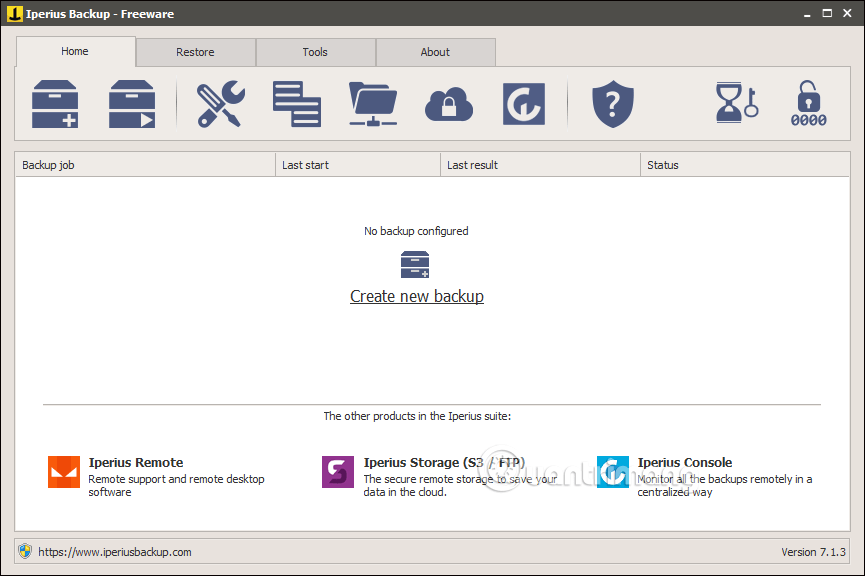
Bước 2:
Chuyển sang giao diện iTems, bạn chọn dữ liệu muốn sao lưu bằng cách nhấn Add file > Select rồi chọn loại dữ liệu muốn sao lưu. Cuối cùng nhấn Next để thực hiện.
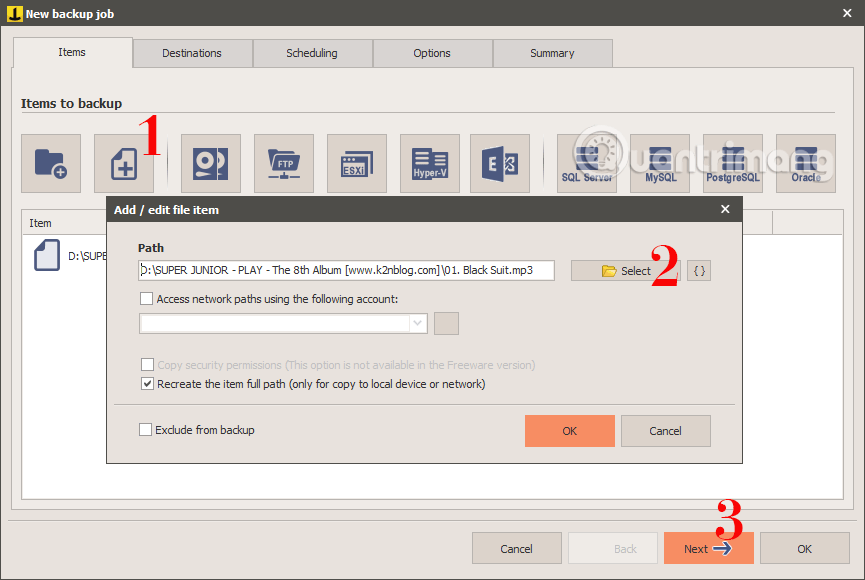
Bước 3:
Chuyển sang mục Destinations để chọn nơi lưu file sao lưu được phục hồi rồi bấm Next. Nhấn biểu tượng thư mục có dấu cộng để thêm.
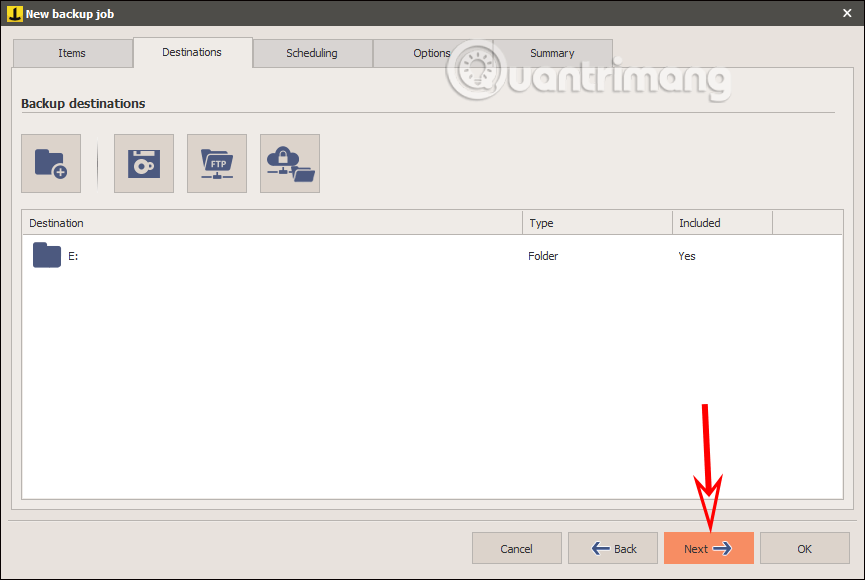
Bước 4:
Mục Scheduling để sao lưu theo thời gian, bằng cách tích chọn Run backup automatically using the following scheduling rồi thiết lập thời gian thực hiện.
Trong mục Options là tùy chọn nhập email người nào đó nếu như bạn thực hiện hộ người khác. Cuối cùng tại mục Summary chúng ta đặt tên cho file sao lưu rồi nhấn OK để thực hiện.
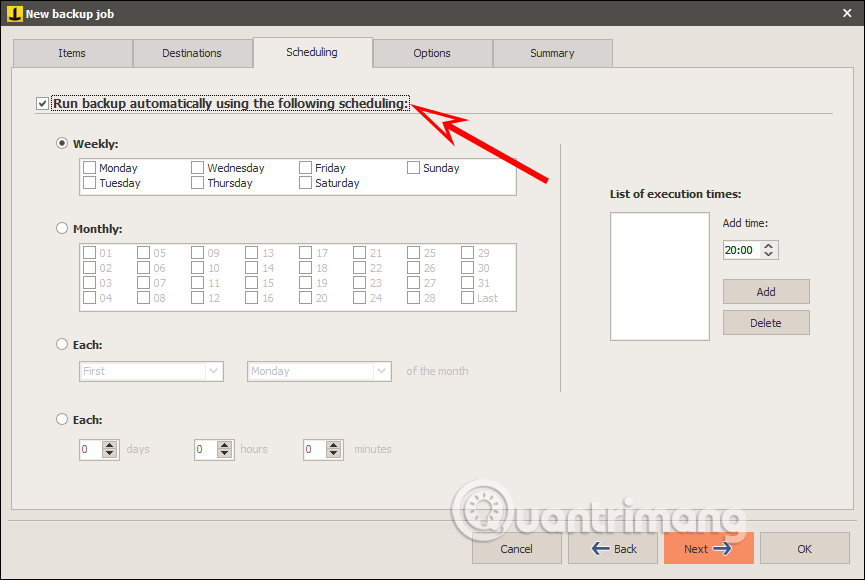
Bước 5:
Khi file sao lưu được tạo bạn sẽ thấy tại mục Home với định dạng *.ibj. Để lưu lại file này, nhấn chuột file vào file chọn Export rồi chọn nơi lưu.
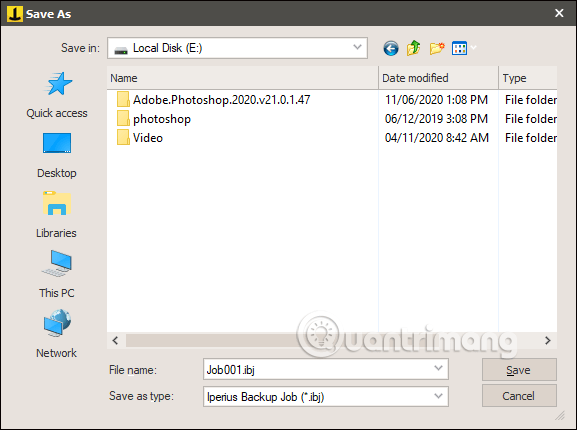
Bước 6:
Để khôi phục dữ liệu, bạn nhấn chuột phải vào file sao lưu chọn Run backup > Yes. Khi hoàn thành sẽ có thông báo Backup completed successfully và mở thư mục chọn nơi sao lưu lúc trước.

Xem thêm:
 Công nghệ
Công nghệ  AI
AI  Windows
Windows  iPhone
iPhone  Android
Android  Học IT
Học IT  Download
Download  Tiện ích
Tiện ích  Khoa học
Khoa học  Game
Game  Làng CN
Làng CN  Ứng dụng
Ứng dụng 



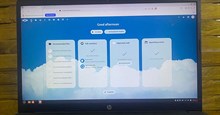














 Linux
Linux  Đồng hồ thông minh
Đồng hồ thông minh  macOS
macOS  Chụp ảnh - Quay phim
Chụp ảnh - Quay phim  Thủ thuật SEO
Thủ thuật SEO  Phần cứng
Phần cứng  Kiến thức cơ bản
Kiến thức cơ bản  Lập trình
Lập trình  Dịch vụ công trực tuyến
Dịch vụ công trực tuyến  Dịch vụ nhà mạng
Dịch vụ nhà mạng  Quiz công nghệ
Quiz công nghệ  Microsoft Word 2016
Microsoft Word 2016  Microsoft Word 2013
Microsoft Word 2013  Microsoft Word 2007
Microsoft Word 2007  Microsoft Excel 2019
Microsoft Excel 2019  Microsoft Excel 2016
Microsoft Excel 2016  Microsoft PowerPoint 2019
Microsoft PowerPoint 2019  Google Sheets
Google Sheets  Học Photoshop
Học Photoshop  Lập trình Scratch
Lập trình Scratch  Bootstrap
Bootstrap  Năng suất
Năng suất  Game - Trò chơi
Game - Trò chơi  Hệ thống
Hệ thống  Thiết kế & Đồ họa
Thiết kế & Đồ họa  Internet
Internet  Bảo mật, Antivirus
Bảo mật, Antivirus  Doanh nghiệp
Doanh nghiệp  Ảnh & Video
Ảnh & Video  Giải trí & Âm nhạc
Giải trí & Âm nhạc  Mạng xã hội
Mạng xã hội  Lập trình
Lập trình  Giáo dục - Học tập
Giáo dục - Học tập  Lối sống
Lối sống  Tài chính & Mua sắm
Tài chính & Mua sắm  AI Trí tuệ nhân tạo
AI Trí tuệ nhân tạo  ChatGPT
ChatGPT  Gemini
Gemini  Điện máy
Điện máy  Tivi
Tivi  Tủ lạnh
Tủ lạnh  Điều hòa
Điều hòa  Máy giặt
Máy giặt  Cuộc sống
Cuộc sống  TOP
TOP  Kỹ năng
Kỹ năng  Món ngon mỗi ngày
Món ngon mỗi ngày  Nuôi dạy con
Nuôi dạy con  Mẹo vặt
Mẹo vặt  Phim ảnh, Truyện
Phim ảnh, Truyện  Làm đẹp
Làm đẹp  DIY - Handmade
DIY - Handmade  Du lịch
Du lịch  Quà tặng
Quà tặng  Giải trí
Giải trí  Là gì?
Là gì?  Nhà đẹp
Nhà đẹp  Giáng sinh - Noel
Giáng sinh - Noel  Hướng dẫn
Hướng dẫn  Ô tô, Xe máy
Ô tô, Xe máy  Tấn công mạng
Tấn công mạng  Chuyện công nghệ
Chuyện công nghệ  Công nghệ mới
Công nghệ mới  Trí tuệ Thiên tài
Trí tuệ Thiên tài